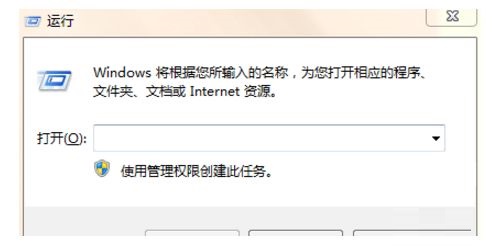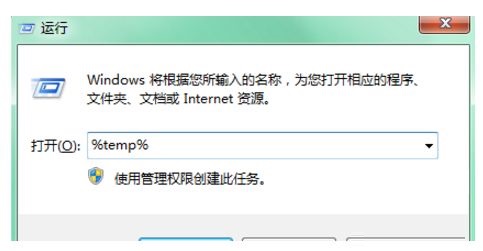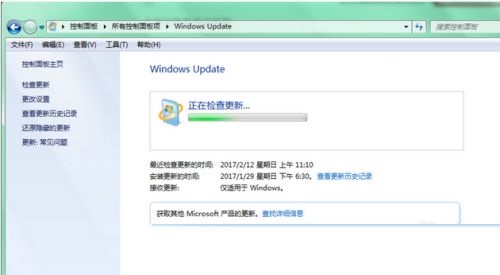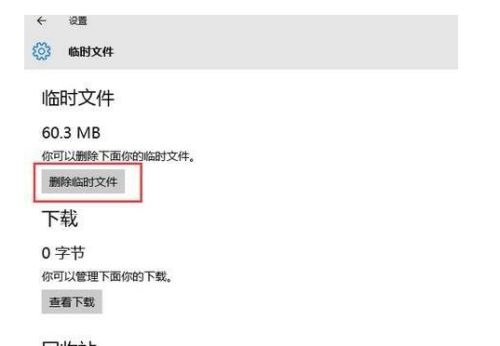Win11如何快速清除缓存?Win11清除电脑缓存方法
|
随着我们电脑的使用,长期以往会堆积很多缓存文件,这些缓存文件没有得到很好的清理的话,将会影响电脑的整体运行。那么Win11如何快速清除缓存呢?下面小编就为大家带来Win11清除电脑缓存方法介绍,我们一起来看看吧! ➡ 释放磁盘空间 随着时间的推移,您的操作系统会积累大量的缓存文件。结果是它们可能开始占用您硬盘的很大一部分。 如果您的系统内存不足,清除缓存将有助于清除磁盘空间。 另请注意,缓存可能会影响您的磁盘存储,因此如果您不时不时删除它,它可能会损害您的操作系统。这就是第三方软件派上用场的地方,因此我们还建议您检查最好的深度清洁硬盘软件。 ➡ 防止错误 随着时间的推移,Windows 11 缓存文件可能会损坏,从而导致各种错误。在极端情况下,其中一些可能会严重损害您的操作系统的性能。 定期清除缓存可防止这些错误并保持系统健康。 ➡ 提升效能 可用存储空间不足会导致系统速度变慢。因此,清除缓存将提高操作系统的性能。 快速清理电脑缓存的方法: 1、在键盘上按住Windows键+R键,调出运行菜单。 2、在弹框中输入%temp%,并点击确定。 3、在弹出的文件夹中,ctrl+A全选文件。 4、右键,选择删除,或者直接按Delete键删除文件夹里的所有文件。 5、优化电脑自动更新,点击进入控制面板-系统和安全-启动或禁用自动更新,关掉自动更新。 6、平时使用的软件,浏览器等也是保留了大量的缓存,所以对软件也要进行缓存清理。 |